【读卡器】安卓手机连接教程
全文: 0 字 预计阅读: 0 分钟
在享像派APP中使用读卡器上传的步骤如下:
第一步:准备硬件
在享像派APP中使用读卡器上传,需要准备相机读卡器:Micro口或者type-c口读卡器
第二步:打开读卡器上传页面
- 进入云相册上传页面,选择读卡器上传

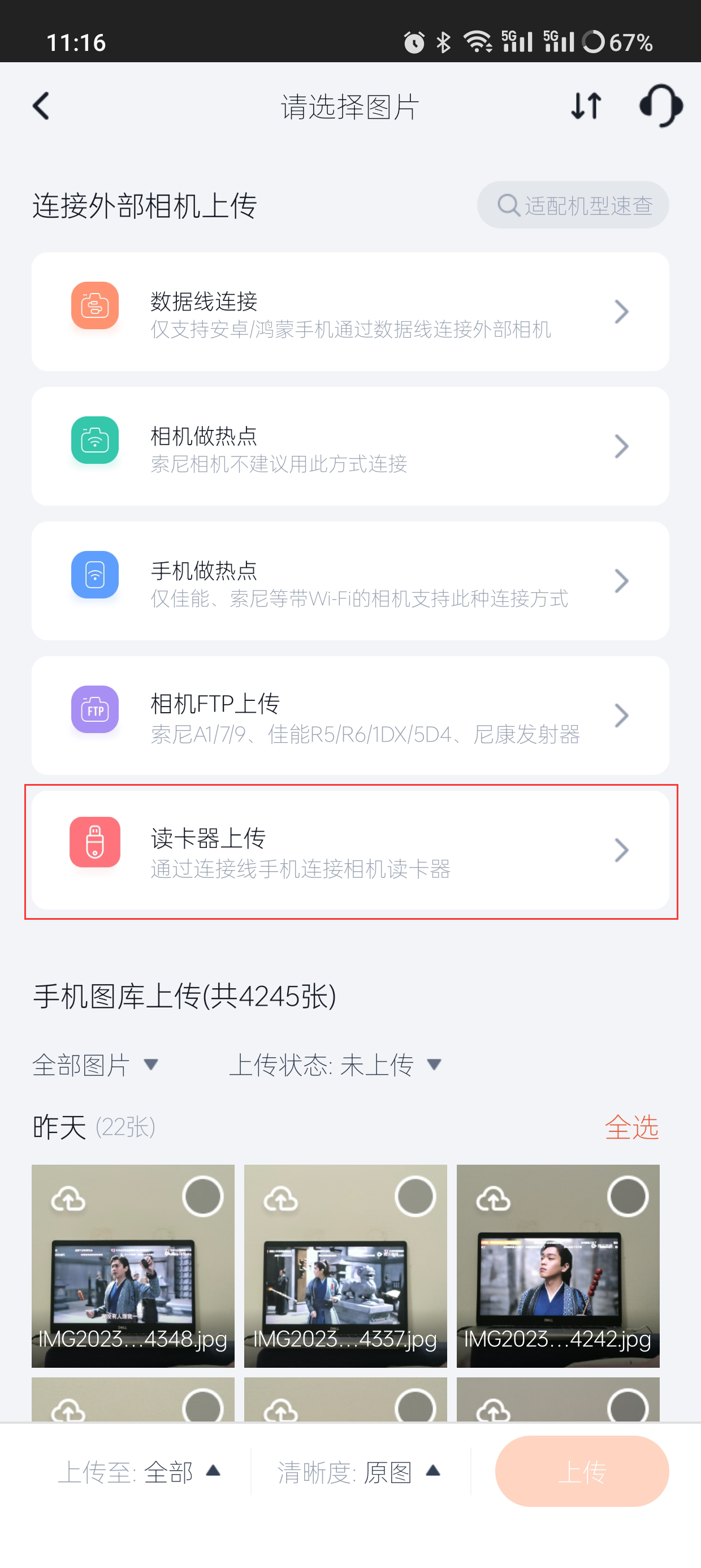
第三步:连接读卡器和手机
首次连接,需要对享像派APP进行授权,读取读卡器中的图片 
第四步:上传图片
3.1 对图片进行筛选,目前支持的筛选条件有:
- 文件类型:全部、JPG、RAW、视频
- 图片状态:全部、标星加锁
- 上传状态:全部、未上传、已上传
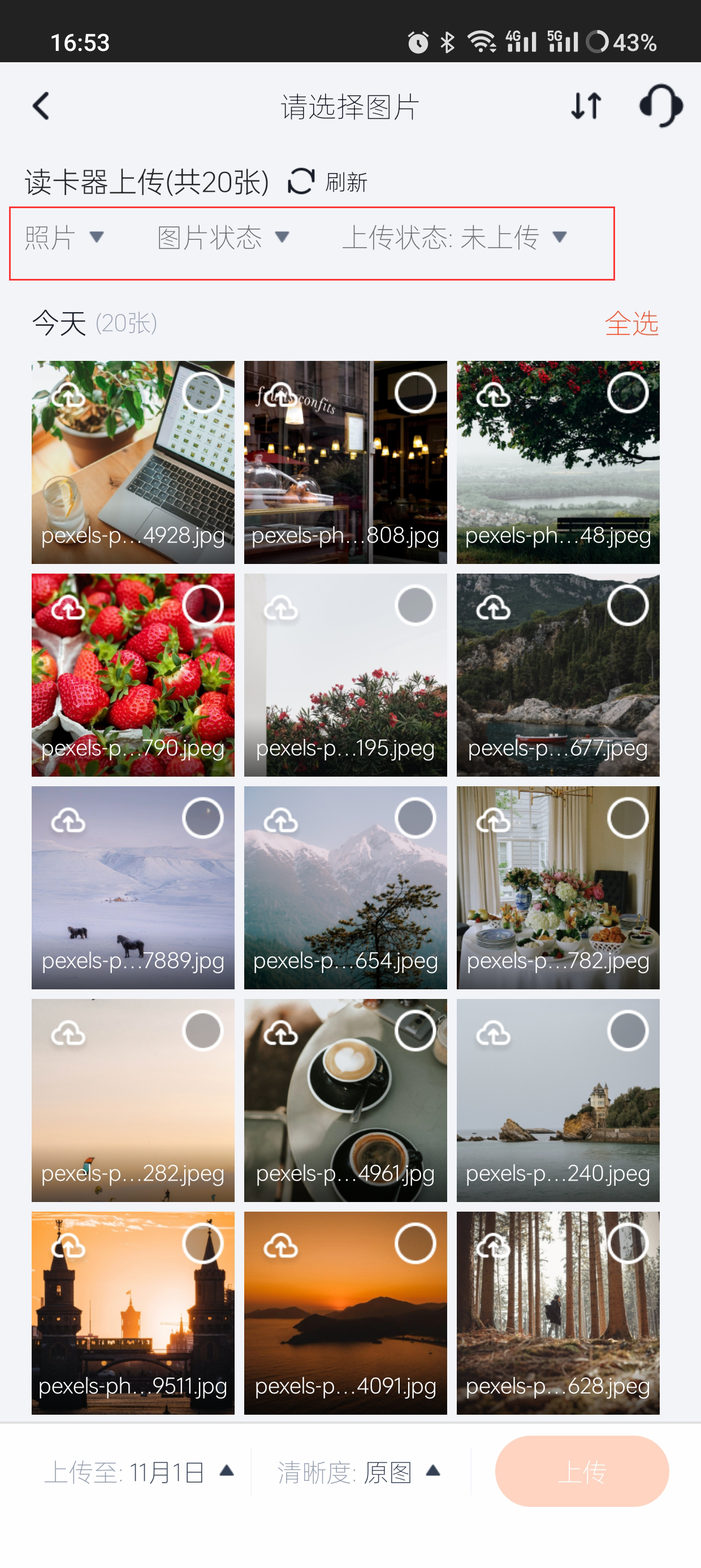
3.2 选择图片上传的子相册,可以选择全部和相册中的子相册 
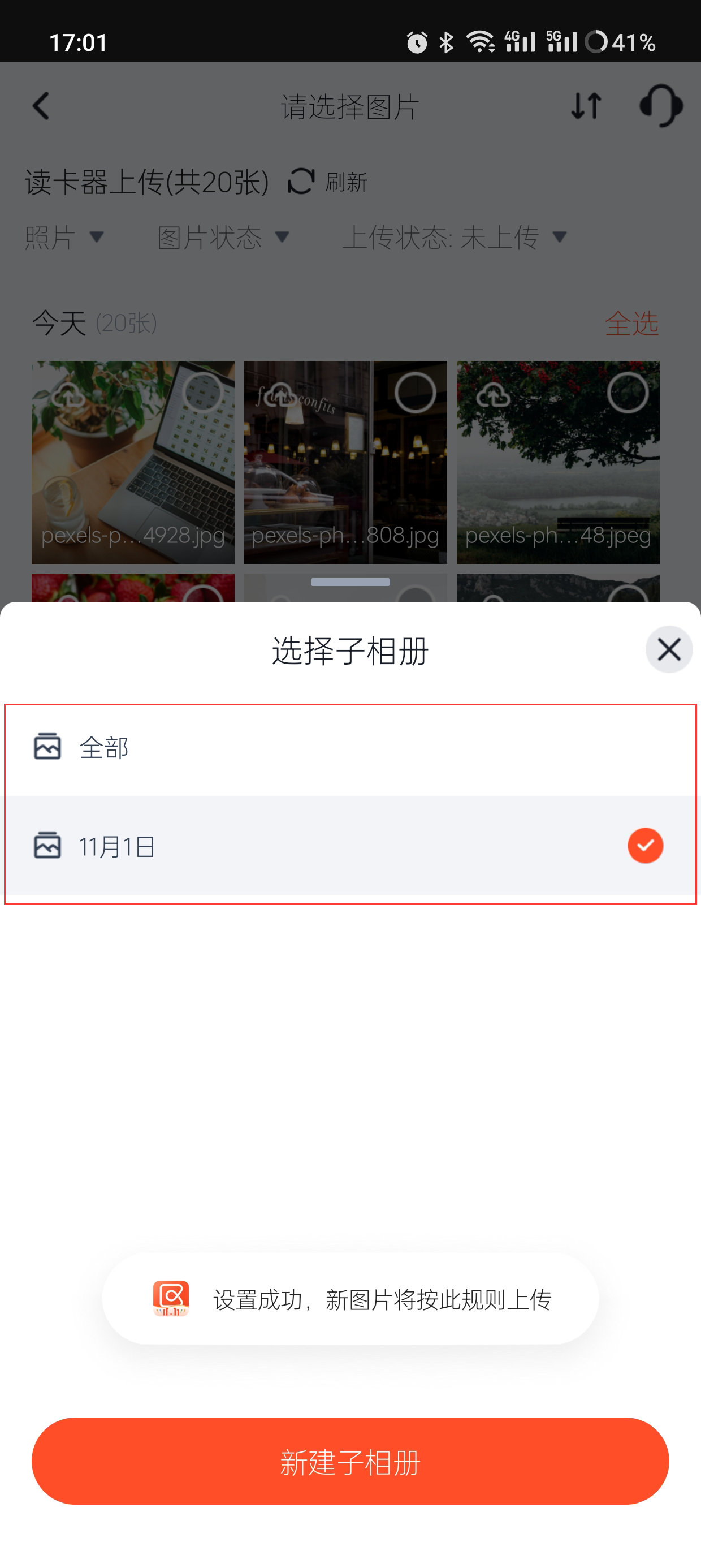
3.3 选择图片上传清晰度,有原图、标清和高清三种模式 

3.4 选择图片进行上传,有以下3中上传方式
- 点击图片缩略图左上角的上传按钮,将图片加入上传队列
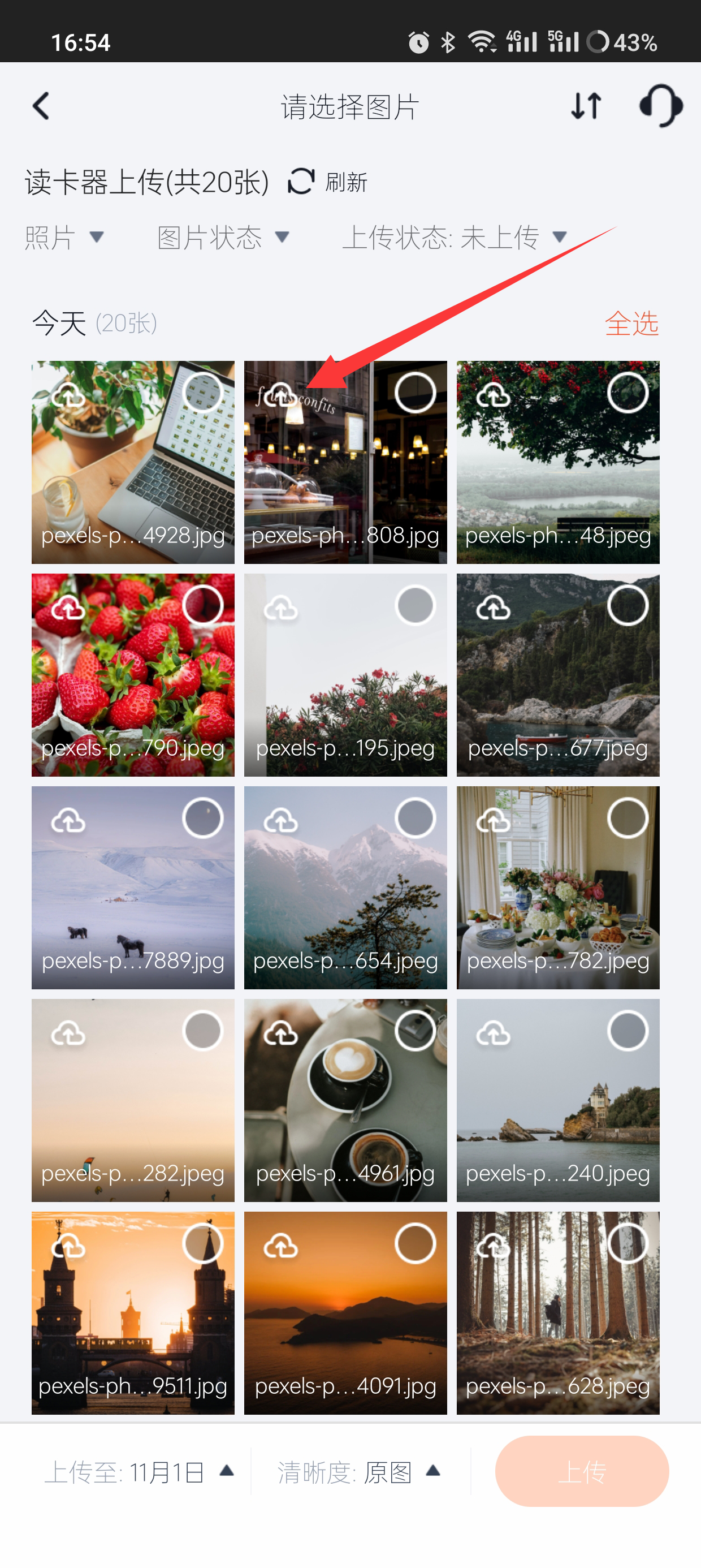
- 点击图片右上角的选中按钮、点击分组右侧的全选按钮,选中照片再点击页面右下方上传按钮,将图片加入上传队列
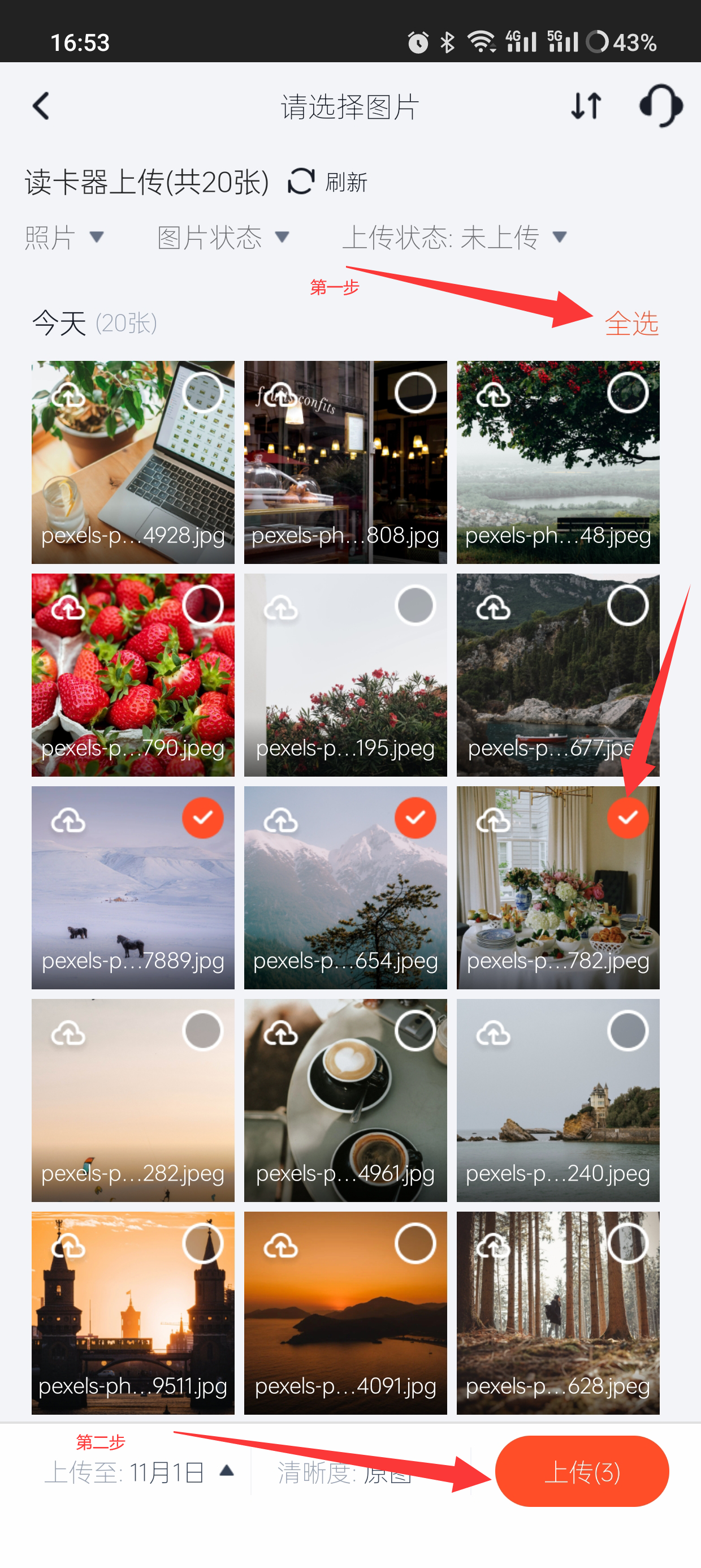
- 点击图片进入查看大图页面,页面下方的上传按钮,将图片加入上传队列



